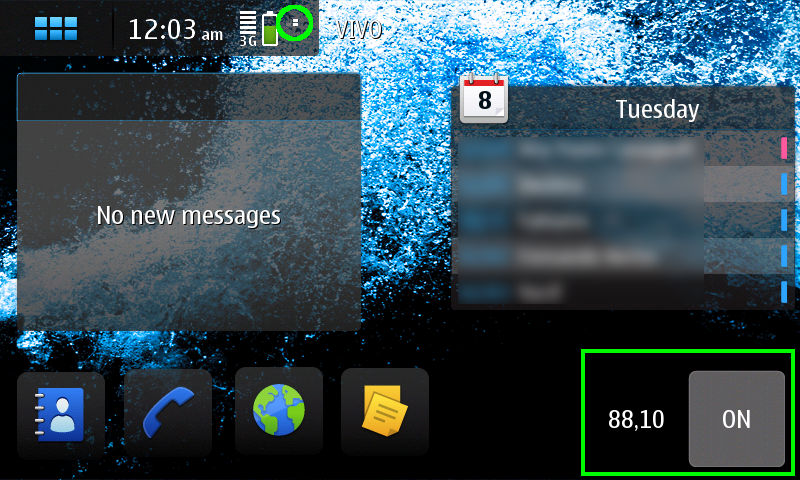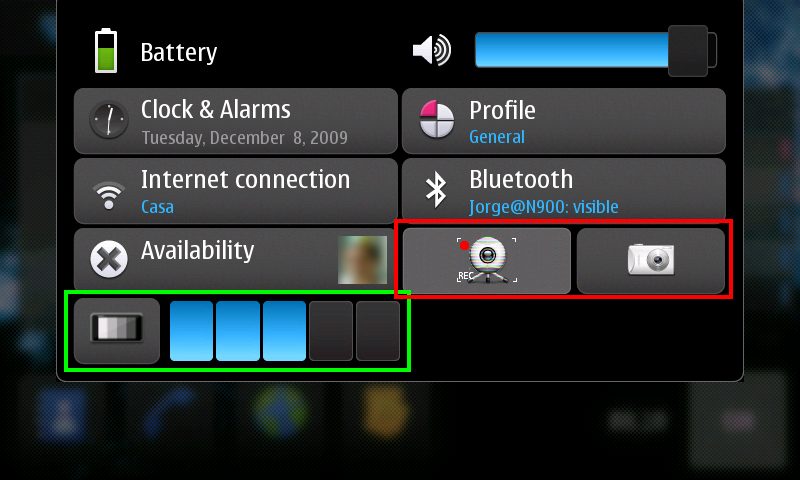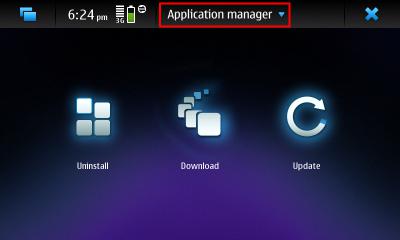Esta é uma pequena lista de alguns aplicativos que instalei, e que achei muito úteis:
load-applet: ele cria um ícone na área de status, mostrando a carga da memória e também da CPU, assim como permite também criar screenshots e screencasts. Na verdade, os screencasts não estão funcionando ou eu que não estou sabendo fazê-los (círculo verde da imagem 1 e retângulo vermelho da imagem 2).
Simple Brightness Applet: permite alterar o brilho da tela de forma rápida e fácil, assim como deixá-la sempre acesa (retângulo verde da imagem 2).
Simple FMTX desktop widget: para habilitar/desabilitar o transmissor FM direto do desktop (retângulo verde da imagem 1).
rootsh: permite usar o terminal como root, de forma mais segura.
FM Radio Player: como o nome diz, o aplicativo que comentei aqui. Apesar que nos testes que fiz a recepção ficou bem ruim.